En el momento de redactar esta guía, la última versión de PHP es PHP 8.0 . Se lanzó el 26 de noviembre de 2020. Cuenta con nuevas funciones y optimizaciones, como tipos de unión, argumentos con nombre, operador seguro nulo, expresión de coincidencia, JIT y mejoras en el manejo de errores y la consistencia.
Este tutorial lo guía a través de la instalación de PHP 8.0 en Ubuntu 20.04/18.04 .
En esta página
- Agregue el repositorio PPA de Ondřej Surý en Ubuntu
- Instalar PHP 8.0 con Apache en Ubuntu
- Instala PHP 8.0 con Nginx en Ubuntu
- Instalar extensiones de PHP 8 en Ubuntu
- Verificar la instalación de PHP 8 en Ubuntu
Paso 1:Agregue el repositorio PPA de Ondřej Surý
Pero primero, actualicemos tu Ubuntu paquetes del sistema e instale algunas dependencias como se muestra.
$ sudo apt update $ sudo apt upgrade $ sudo apt install ca-certificates apt-transport-https software-properties-common
A continuación, agregue el PPA de Ondrej .
$ sudo add-apt-repository ppa:ondrej/php
Cuando se le solicite, presione ENTRAR para continuar con la adición del repositorio.

Paso 2:Instale PHP 8.0 con Apache en Ubuntu
A continuación, actualice los repositorios del sistema para comenzar a usar el PPA .
$ sudo apt update
Si está ejecutando el servidor web Apache, instale PHP 8.0 con el módulo Apache como se muestra.
$ sudo apt install php8.0 libapache2-mod-php8.0
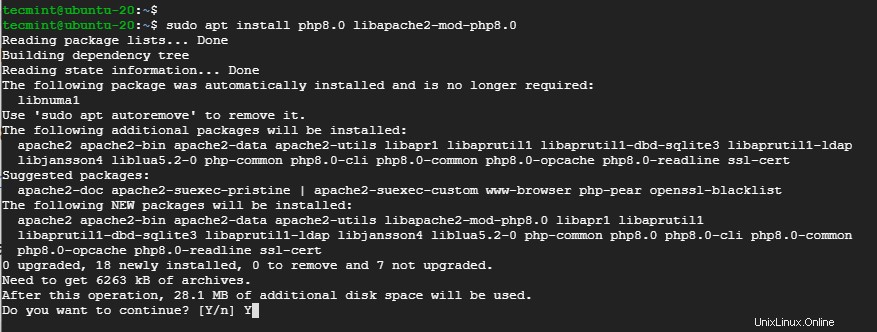
A continuación, reinicie el servidor web Apache para habilitar el módulo.
$ sudo systemctl restart apache2
Si desea utilizar el servidor web Apache con PHP-FPM , ejecute el siguiente comando para instalar los paquetes necesarios:
$ sudo apt install php8.0-fpm libapache2-mod-fcgid
Desde PHP-FPM no está habilitado de manera predeterminada, habilítelo invocando los siguientes comandos:
$ sudo a2enmod proxy_fcgi setenvif $ sudo a2enconf php8.0-fpm
Luego reinicie el servidor web Apache para que los cambios surtan efecto.
$ sudo systemctl restart apache2
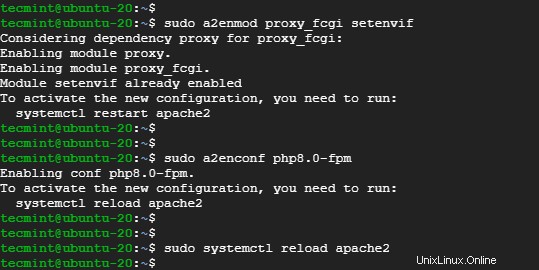
Paso 2:Instale PHP 8.0 con Nginx en Ubuntu
Si elige usar PHP 8.0 con instalación de Nginx , el paso más recomendado a seguir es instalar PHP-FPM para procesar archivos PHP.
Por lo tanto, instale PHP y PHP-FPM usando el siguiente comando:
$ sudo apt install php8.0-fpm
El PHP-FPM el servicio debería iniciarse automáticamente. Puede verificar esto como se muestra:
$ sudo systemctl status php8.0-fpm
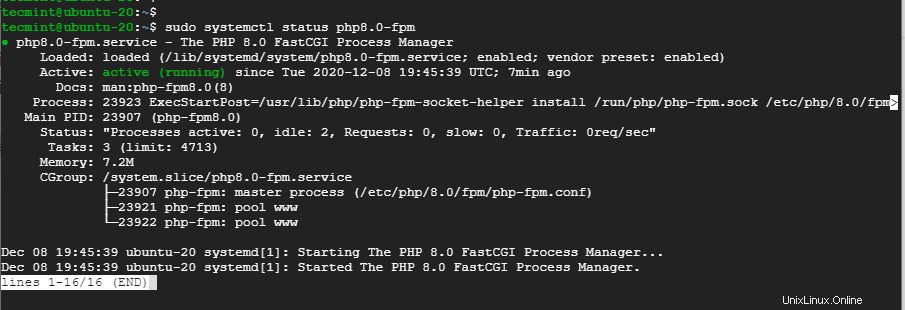
Para que Nginx procese PHP archivos, configure su bloque de servidor Nginx actualizando la sección del servidor como se muestra:
server {
# ... some other code
location ~ \.php$ {
include snippets/fastcgi-php.conf;
fastcgi_pass unix:/run/php/php8.0-fpm.sock;
}
}
Finalmente, reinicie el servidor web Nginx para que los cambios surtan efecto.
$ sudo systemctl restart nginx
Paso 4:Instale extensiones de PHP 8 en Ubuntu
Las extensiones de PHP son bibliotecas que amplían la funcionalidad de PHP. Estas extensiones existen como paquetes y se pueden instalar de la siguiente manera:
$ sudo apt install php8.0-[extension-name]
Por ejemplo, el siguiente ejemplo instala el SNMP , Memcached y MySQL extensiones.
$ sudo apt install php8.0-snmp php-memcached php8.0-mysql
Paso 5:Verifique la instalación de PHP 8 en Ubuntu
Para confirmar la versión de PHP instalada, ejecute el comando:
$ php -v
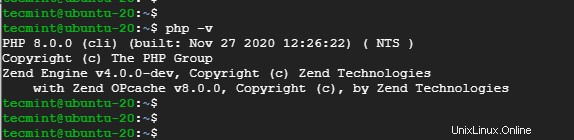
Además, puede crear un archivo php de muestra en /var/www/html como se muestra:
$ sudo vim /var/www/html/info.php
Pegue las siguientes líneas y guarde el archivo.
<?php phpinfo(); ?>
Finalmente, diríjase a su navegador y busque la dirección IP del servidor como se muestra.
http://server-ip/info.php
Debería mostrarse la página web.
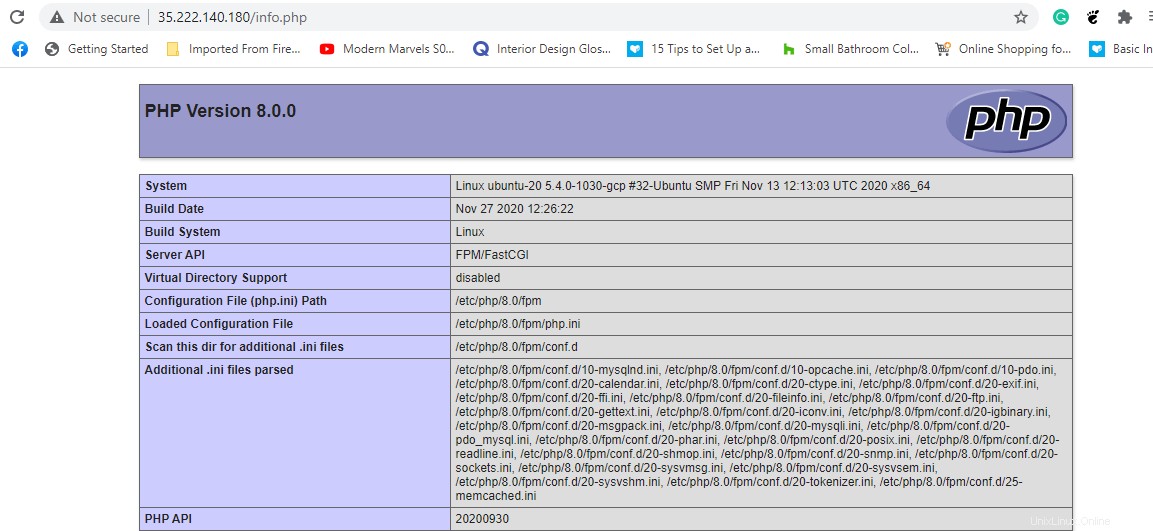
Conclusión
Esperamos que ahora pueda instalar PHP 8.0 e integrarlo cómodamente con Apache o Nginx servidores web Tus comentarios son bienvenidos.